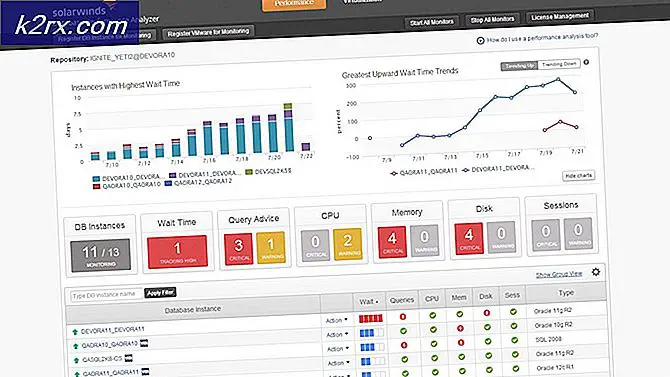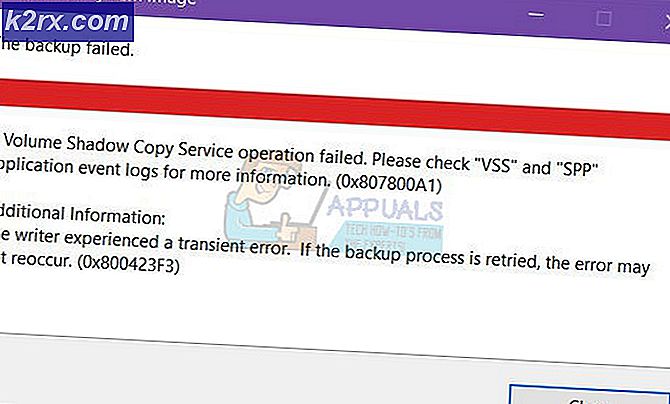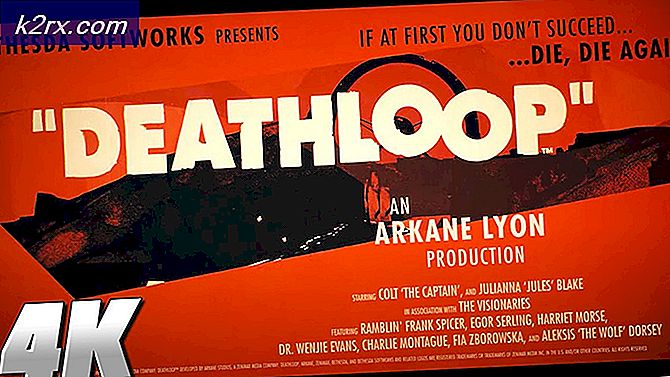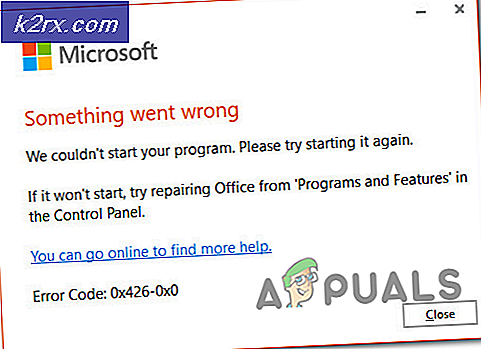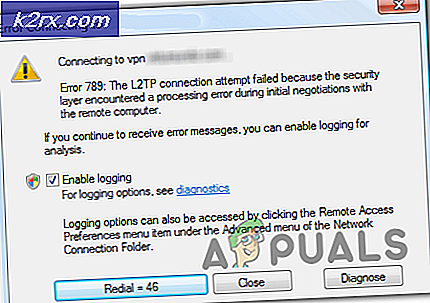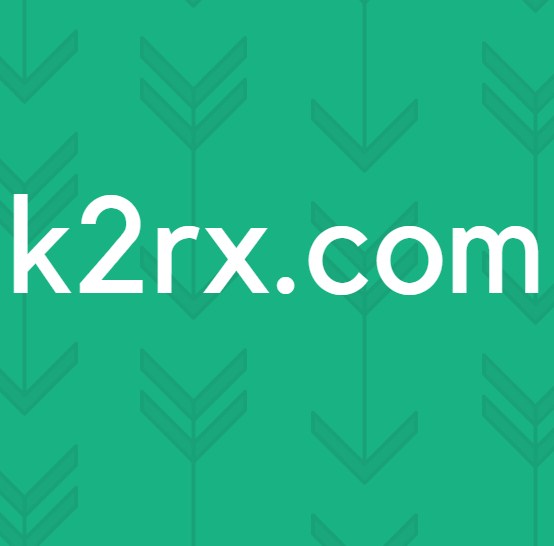Fix: PUBG fast på læsseskærm
Der har været talrige rapporter om PUBG (PLAYERUNKNOWN'S BATTLEGROUNDS), der sidder fast på læsningsskærmen. Dette problem har været så udbredt, at det officielt blev anerkendt af selskabets officielle Twitter og en løsning blev lagt ud.
Årsagen til, at denne fejl opstår, er ukendt, men det blev set hyppigere i systemer, der indeholder AMD-grafik. Årsagerne spænder fra dårlig hardwarekompatibilitet, opløsningsproblemer, Battleye-klient, GeForce Experience osv. Vi har angivet de løsninger, der starter med den nemmeste på toppen og de kedelige i bunden. Tag et kig på.
Løsning 1: Sørg for, at spillet er opdateret
Da dette er et kendt problem med officiel bekræftelse, har udviklere siden begyndt at rulle ud opdateringer for at løse dette problem. Sørg for, at du har de nyeste Windows-opdateringer installeret samt den nyeste version af PUBG .
Hvis du gør en opdatering, skal du sørge for at genstarte din computer og kontrollere, om du har en stabil internetforbindelse, inden du fortsætter.
Løsning 2: Sletning GameUserSettings.ini
PUBG meddelte officielt en løsning for spillet bliver fast i indlæsningsskærmen. Ifølge tekniske embedsmænd skal du slette spilbrugerindstillingerne på din computer. Disse spilbrugerindstillinger indeholder alle de konfigurationer, der gemmes mod dit spil, såsom opløsningen og andre lokale indstillinger. Sletning det ser ud til at løse problemet.
- Luk alle løbende applikationer og spil. Naviger nu til følgende mappe:
C: \ Brugere \ {UserID} \ AppData \ Local \ TslGame \ Saved \ Config \ WindowsNoEditor \
Her svarer varen {UserID} til bruger-id'et, som er unikt for hver enkelt af jer. Du kan nemt se id'et ved at navigere til adressen og vælge din profil.
- Slet nu filen GameUserSettings. ini og genstart computeren.
- Åbn din Steam-klient og klik på Bibliotek til stede øverst. Her vises alle dine installerede spil.
- Højreklik på PUBG og vælg Egenskaber .
- Når du er i egenskaberne, skal du bladre til fanen Lokale filer og klikke på den mulighed, der siger, bekræft integriteten af spilfiler . Dampen vil derefter begynde at verificere alle de filer, der er til stede i henhold til det vigtigste manifest, den har. Hvis der er nogen fil mangler / beskadiget, vil den downloade disse filer igen og erstatte den i overensstemmelse hermed.
- Nu navigerer du til dine indstillinger ved at trykke på indstillingerne efter at have klikket Damp til stede i nederste venstre hjørne af skærmen. Når du er i indstillingerne, skal du åbne fanen Downloads over for venstre side af grænsefladen.
- Her ses en boks, hvor der er skrevet Steam Library Mapper . Klik på det
- Alle dine dampindholdsoplysninger vil blive opført. Højreklik på det og vælg Reparer biblioteksfiler .
- Genstart damp og kontroller, om du kan spille PUBG, uden at den sættes fast på læsningsskærmen.
Løsning 3: Deaktivering af eksperimentelle funktioner NVIDIA GeForce Experience
GeForce er et mærke af grafikbehandlingsenheder (GPU'er) designet og markedsført af Nvidia. De består af high-end enheder lavet til at levere ydeevne i enhver maskine. Der er en applikation med navnet GeForce Experience, som hjælper dig med at optimere spil, tage optagelser og hjælpe dig med at opdatere driverne, når det er nødvendigt.
PRO TIP: Hvis problemet er med din computer eller en bærbar computer / notesbog, skal du prøve at bruge Reimage Plus-softwaren, som kan scanne lagrene og udskifte korrupte og manglende filer. Dette virker i de fleste tilfælde, hvor problemet er opstået på grund af systemkorruption. Du kan downloade Reimage Plus ved at klikke herDer er en mulighed i GeForce Experience-applikationen, som muliggør eksperimentelle funktioner på din computer. Eksperimentelle funktioner er funktioner, der ikke implementeres permanent i hele arkitekturen og er der kun til forsøgsformål.
- Åbn dit GeForce-oplevelsesprogram, klik på ikonet " Gear " , der findes øverst på skærmen, så indstillingerne kan komme frem.
- Når indstillingerne er her, fjern markeringen i feltet Aktiver eksperimentelle funktioner. En opdatering af GeForce Experience kan være påkrævet . Når du ikke er markeret, skal du gemme ændringer og afslutte. Genstart din computer og prøv at starte spillet igen.
Løsning 4: Skift til SSD
Solid State Drives (SSD) er en type lagringsenheder, som har mindre adgang og skrive tid sammenlignet med standard harddiske. Disse SSD'er er en rakett ved indlæsning af spil, opstart af Windows eller udpakning af filer til ethvert program, når det er nødvendigt.
Selvom moderne harddiske ikke er mindre, ser det ud til, at det fastlåste skærmbillede er løst, hvis spillet flyttes til en SSD . Flyttet til en SSD, der betyder enten, at den er installeret der fra bunden eller flyttet ved hjælp af de metoder, der er beskrevet af Steam selv.
Flyt spillet til en SSD og sørg for, at du har den mindste mængde RAM på din computer. Et ideelt nummer ville være 16 koncerter.
Løsning 5: Sænkning af skærmopløsning
Hvis PUBG ikke kommer forbi læsningsskærmen, betyder det sandsynligvis, at der er et problem med skærmopløsningen, eller der er nogle aspektforhold, der ikke understøttes. Du bør forsøge at sænke skærmens eller tv-skærmens opløsning, og prøv igen.
Hvis dette ikke virker, kan du prøve at køre spillet i vinduet vindue og se om dette gør tricket. Du kan få adgang til disse indstillinger ved at højreklikke på applikationen og navigere til kompatibilitetsfanen.
Løsning 6: Deaktivering af Antivirus Software
Årsagen til, at denne fejl kan opstå, er forstyrrelsen fra antivirusprogrammet installeret på din computer. Der er flere muligheder, der beskytter din computer ved også at overvåge forskellige applikationer, der kører, og de ressourcer, de bruger.
I denne løsning skal du udforske dig selv og se, om der er nogen indstillinger i dit antivirusprogram, som muligvis leverer disse tjenester. Desuden bør du spillet som en undtagelse for at forhindre alle disse problemer at ske.
Hvis du ikke stadig kan løse problemet, kan du deaktivere antivirusprogrammet helt . Du kan tjekke vores artikel om, hvordan du deaktiverer dit antivirusprogram. Genstart computeren efter deaktivering og se om du har adgang til webstederne uden problemer.
Du kan også prøve følgende rettelser ud over alle ovenstående løsninger:
- Opdatering af dine grafikdrivere . Spillet sidder fast, det er også et signal, at dine grafikdrivere ikke er i stand til at indlæse spillet korrekt.
- Nulstilling af dit internet kan også løse problemet, hvis der er nogen fejlkonfiguration. Glem ikke at kontrollere dine routerindstillinger.
- Sluk BEServices fra task manager. Dette er kendt for at forårsage problemer med spillet.
- Du kan enten deaktivere din Windows-firewall eller tilføje en undtagelse til programmet Steam and PUBG.
- Deaktiver alle former for overclocking på både din CPU og GPU.
PRO TIP: Hvis problemet er med din computer eller en bærbar computer / notesbog, skal du prøve at bruge Reimage Plus-softwaren, som kan scanne lagrene og udskifte korrupte og manglende filer. Dette virker i de fleste tilfælde, hvor problemet er opstået på grund af systemkorruption. Du kan downloade Reimage Plus ved at klikke her